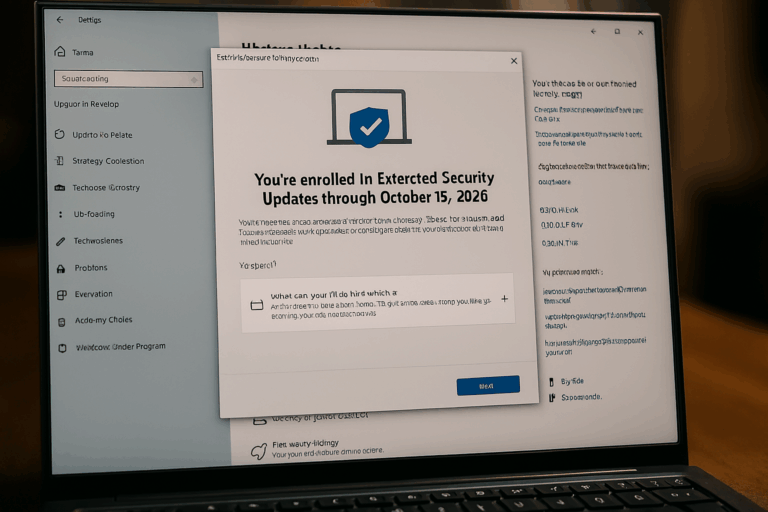Pengalaman Copilot di Windows 11 terus disempurnakan dengan fitur baru yang kini memungkinkan Copilot bisa melihat dan mencari file yang tersimpan di PC pengguna dengan menggunakan bahasa alami. Fitur ini tentunya khusus untuk perangkat Copilot+ karena memang membutuhkan NPU untuk proses AI lokal-nya.
Selain itu berbeda dengan Windows Search yang konvensional, dengan File Search di Copilot, ini akan memanfaatkan AI untuk memahami konteks dan isi file. Nah fitur ini sendiri sudah tersedia mulai versi Copilot 1.25082.132.0 dan saat ini dirilis bertahap melalui Windows Insider Program.
Baca Juga : Aplikasi Copilot Kini Mendukung Semantic Search Dengan Tampilan Baru
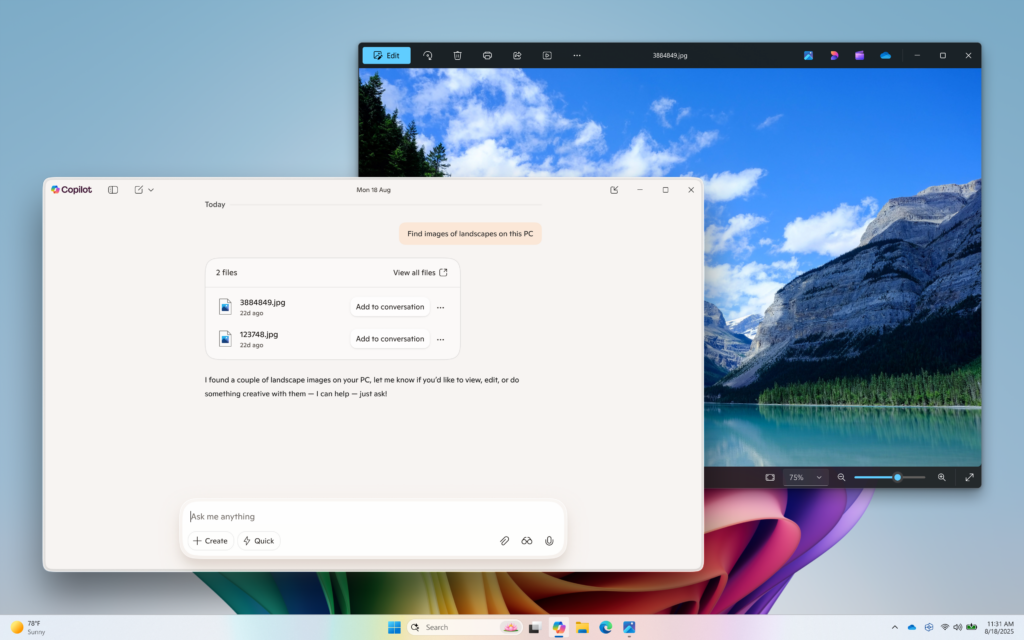
Seperti pada gambar diatas, jika pengguna ingin mencari gambar landscape, maka Copilot bisa menemukannya dengan mudah mengandalkan teknologi AI yang digunakannya.
⚡️ Bye Adobe! Affinity Sekarang GRATIS!
Cara Aktifkan File Search di Copilot Windows 11
Jika kamu kebetulan saat ini adalah pengguna perangkat Copilot+ dan sudah mengguankan rilis Windows Insider terbaru, untuk mengaktifkan fitur ini kamu bisa mengikuti beberapa langkah berikut.
Langkah 1. Pastikan kamu sudah menggunakan Copilot versi 1.25082.132.0 atau yang lebih baru.
Langkah 2. Selanjutnya silahkan kamu buka Copilot > klik pada icon Profile > Klik Settings.
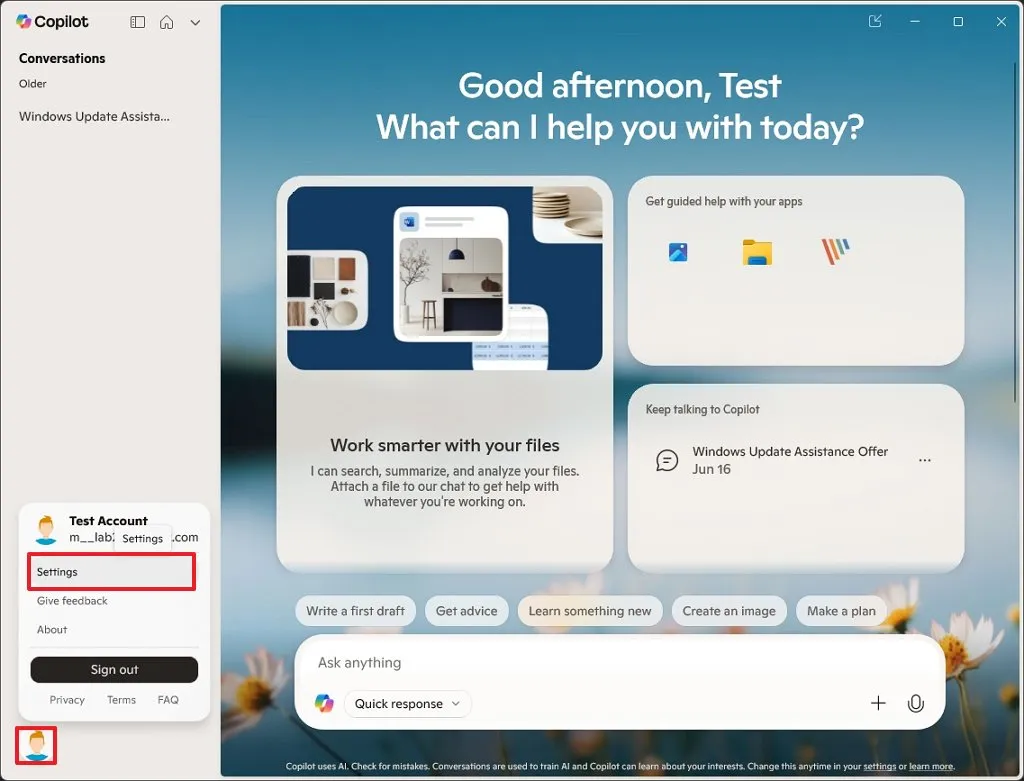
Langkah 3. Selanjutnya silahkan kamu scroll dan pada bagian Permission settings > silahkan kamu aktifkan opsi “File Search” dan “File read”.
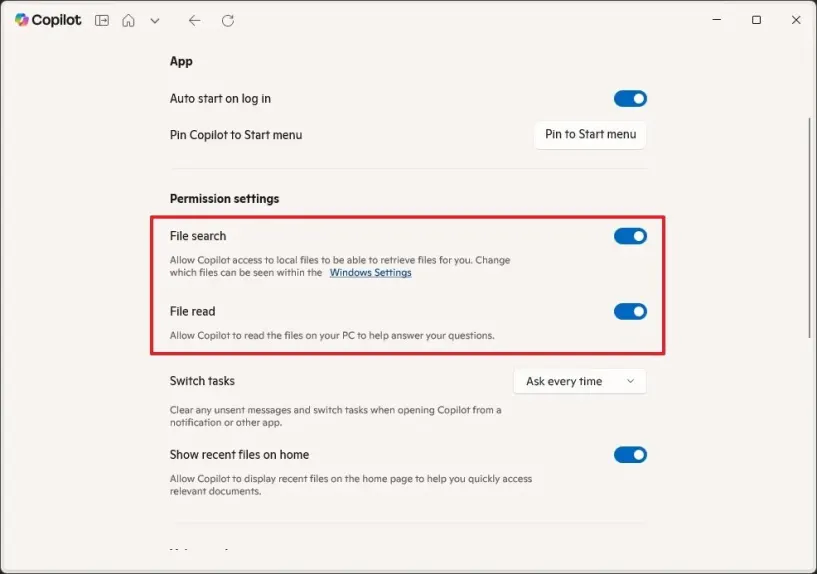
Secara umum, mengaktifkan File read akan memungkinkan Copilot untuk mengakses konten dari file yang kamu miliki, dan opsi File search akan memungkinkan Copilot mengakses lokal file yang ada di PC.
Setelah kedua opsi ini diaktifkan, kamu bisa langsung mencoba fitur ini, misalkan untuk mencari file excel yang pengguna kerjakan minggu ini.
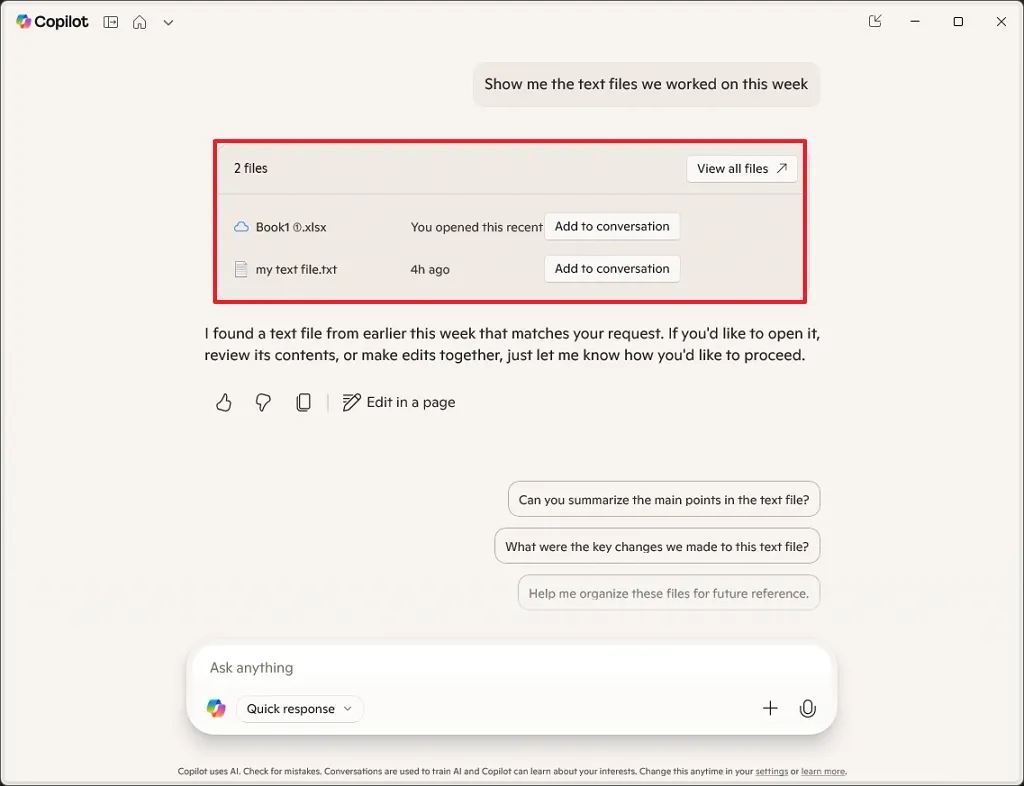
Berjalan di PC Non Copilot+
Nah setelah saya coba dengan mengaktifkan dua opsi ini di Copilot di Windows 11 yang saya pakai, ternyata fungsinya bisa bekerja dengan baik juga loh, meskipun memang respon-nya akan jauh lebih lambat dan tidak akan lebih baik dari Copilot+ yang memiliki NPU tersendiri.
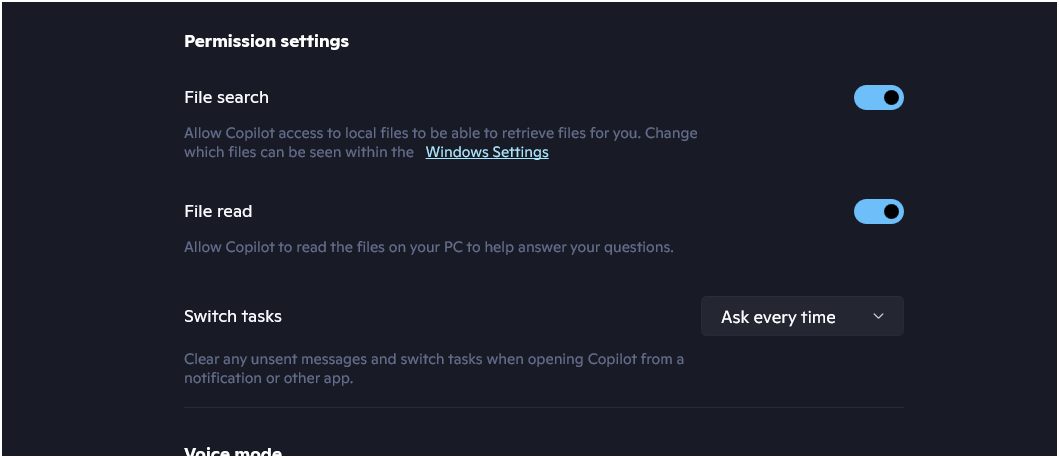
Contoh, disini saya meminta Copilot untuk mencari file gambar yang baru baru ini saya download di PC ini, dan hasilnya dia bisa menunjukan lima file terakhir yang saya download.
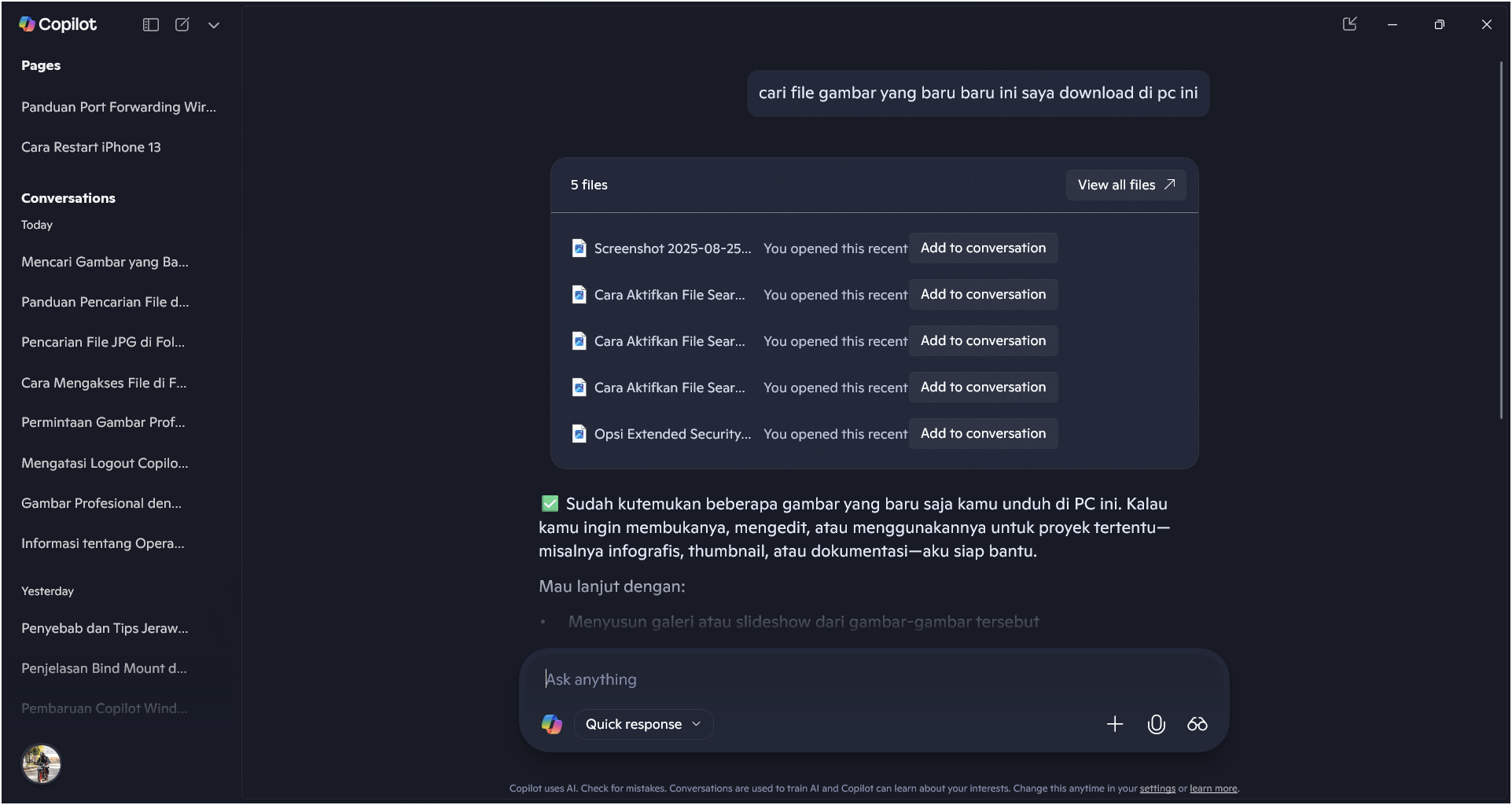
Kenapa hal ini bisa terjadi?, berdasarkan informasi dari halaman resmi Microsoft, Copilot menampilkan file terbaru menggunakan folder “Recent” standar di sistem operasi karena memang aplikasi ini tidak memindai seluruh sistem dan hanya format yang didukung saja yang akan muncul didalam daftar.
Untuk formatnya sendiri sekarang baru mendukung format umum seperti .docx, .pdf, .txt, .xlsx, .csv, .json, .png, .jpeg, .svg saja.
Jadi kabar baiknya meskipun memang fitur ini dikhususnya untuk Copilot+ namun sebenarnya pengguna non-Copilot+ sendiri bisa menggunakannya, meskipun memang mungkin memiliki keterbatasan dalam hal pemrosesan dan kemampuan didalamnya.
Nah bagaimana menurutmu? komen dibawah guys.